WordPress 5.3 より、大きな画像をアップロードすると自動で 2560px にリサイズされるようになってしまいました。
[st-kaiwa1]それじゃあ、もう大きな画像ってアップロードすることができないの?[/st-kaiwa1]
[st-kaiwa2]大きな画像をアップロードする方法は3つあるから、WordPress のスキルに応じて選べば良いよ![/st-kaiwa2]
ということで、WordPress で大きな画像をアップロードする方法を3つ紹介しましょう。
2560px以上の画像をアップロードする方法
2560px より大きな画像をアップロードする方法は、以下の3通りがあります。
[st-minihukidashi bgcolor=”#37beb0″ color=”#fff” margin=”0″] 大きな画像をアップロードする方法 [/st-minihukidashi]
[st-mybox title=”” webicon=”st-svg-check-circle” color=”” bordercolor=”#37beb0″ bgcolor=”” borderwidth=”2″ borderradius=”5″ titleweight=”bold”]
- サーバーに直接アップロードする
- function.php にフィルターフックを定義する
- プラグインを使う【←これが一番簡単】
[/st-mybox]
WordPress を使いこなしている人なら、function.php にフィルターフックを定義するのが一番簡単かなという感じはしますが、あまり自信がない人はプラグインを使うのがオススメです。
サーバーに直接アップロードする
WordPress はある一定の拡張子に対して制限をかけているので、そういったファイルをアップロードしたい場合には直接サーバーにアップロードするという手があります。
今回の 2560 px 以上の画像があげられない仕様でも同じで、WordPress の管理画面から画像をアップロードするのではなく、サーバーの方に画像をアップロードするとリサイズはされません。
アップロードする場所は、「wp-content」>「uploads」から出来ます。ファイルが年月分けされている場合には、対象の月ファイルに入れましょうね。
ただ、サーバーに画像をアップロードする時に注意点が1つ。
サーバーから画像をアップロードすると、WordPress の管理画面の「メディア」に表示されません。そのため、ファイルの URL は自分で調整する必要があります。
[st-minihukidashi bgcolor=”#37beb0″ color=”#fff” margin=”0″] アップロードしたURLの例 [/st-minihukidashi]
[st-mybox title=”” webicon=”st-svg-check-circle” color=”” bordercolor=”#37beb0″ bgcolor=”” borderwidth=”2″ borderradius=”5″ titleweight=”bold”]
- https://○○.com/wp-content/uploads/2019/11/testimage.jpeg
- https://○○.com/wp-content/uploads/testimage.jpeg(ファイルアップロードのチェックを外している場合)
[/st-mybox]
たまにしか大きな画像をアップロードしない場合にはこの方法でも良いかもしれませんが、頻繁に大きな画像をアップロードする場合には実用的な方法ではないですね。
function.php にフィルターフックを定義する
WordPress にそこそこ慣れている人なら、function.php にフィルターフックを定義するのが簡単だと思います。
function.php に追加するコードは、以下のもの。
これを、任意の場所へ追加してください。すると、いくら大きな画像をアップロードしてもリサイズされなくなります。
「あまり慣れていないけど挑戦してみたいぜ!」という人は、ちゃんとバックアップをとってから作業を行ってくださいね。失敗すると、画面が真っ白になるので。
[st-kaiwa2]function.php へ追記する時には、子テーマの作成を忘れずにね![/st-kaiwa2]
プラグインを使う
WordPress 5.3 へのアップデートをうけて作られたプラグインがあって、それを使うことで誰でも簡単に 2560px 以上の画像をリサイズされずにアップロードすることができます。
プラグインの名前は、「Disable “BIG image” Threshold」。
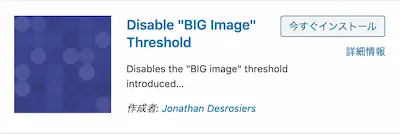
使い方は、プラグインをインストールして有効にするだけ。設定も何もありません。
バージョンが 1.0 ということと、利用者がまだ少ないということでちょっと不安もありますが、私が使ってみた限りでは特に問題なく 2560px 以上の画像をアップロードすることができました。
WordPress に大きな画像をアップロードしてみよう
今回の WordPress 5.3 より大きな画像がアップロードできなくなった問題ですけど、まあほとんどの人は関係ない、というか画像の適正化に無頓着だった人には便利な仕様となったかもしれないですね。
ただ、個人的なギャラリーサイトや画像素材サイトなどを扱う人にとっては迷惑な仕様変更だったと思うので、上記の方法が参考になればと思います。










